
Raspberry Piでは、別の便利なアプリケーションが見つかりました。 ミニコンピューターは、さまざまなデバイス間のバックアップとファイル同期の優れた仕事をします。 外部ドライブまたは大きなフラッシュドライブを接続できます。RPiは24時間体制で動作し、コンピューター、ラップトップ、Androidデバイスからのファイルを同期する準備ができています(iOSクライアントはまもなくリリースされます)。 同じ便利な「クラウド」を自宅で無料で作成できれば、クラウドサービスに料金を支払う必要はありません。
アメリカ人プログラマーのジャック・ミナルディは、Raspberry PiでBitTorrent Syncを実行する方法を段階的に説明しています。
まず、Raspberry PiにLinuxをインストールする必要があります。たとえば、 Raspbian Wheezyなど、適切なディストリビューションがいくつかあります。 次に、コンピューターをネットワークに接続し、BitTorrent Sync ARMビルドをインストールします。
mkdir ~/.btsync && cd ~/.btsync wget http://btsync.s3-website-us-east-1.amazonaws.com/btsync_arm.tar.gz tar -xfv btsync_arm.tar.gz
外部ドライブまたはフラッシュドライブをマウントし、EXT4用にフォーマットします。
df -h # , , `sda1` sudo umount /dev/sda1 # sda1 sudo mkfs.ext4 /dev/sda1 -L BTSync # sda1
その後、プログラムを実行します。
cd ~/.btsync sudo ./btsync # `sudo killall btsync`
コンピューターからIPアドレスIP-address-Rspberry-Pi:8888 / guiのbtsync Webインターフェイスに移動し、同期用のフォルダーを追加して、すぐに秘密鍵を生成します。
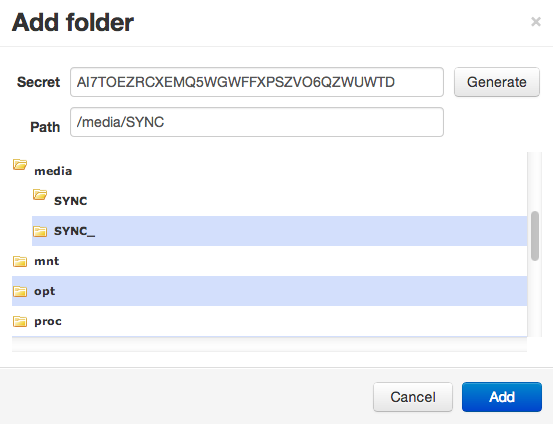
他のデバイスをパーソナルクラウドに追加するには、それらにBitTorrent Syncクライアントをインストールし、同じシークレットキーを入力する必要もあります。
これで、ローカルネットワーク上のどのデバイスからでも、インターネット経由でファイルが同期されます。
また、RPsyncの起動時にbtsyncを登録し、インターネットで開く場合はパスワードでWebインターフェイスを保護することをお勧めします。